苹果iPhone7Plus如何开启来电转接功能?
摘要:很多朋友在忙着的时候通常都没空接听电话或者压根没听到,这要是有什么紧急事情的话或许就这样错失了,特别是在等待录取通知这种情况,如果怕不能接听...
很多朋友在忙着的时候通常都没空接听电话或者压根没听到,这要是有什么紧急事情的话或许就这样错失了,特别是在等待录取通知这种情况,如果怕不能接听的话那么我们就设置来电转接吧,让可靠的朋友或亲人替我们接听并转告我们知道,下面就让查字典教程网小编来教你们苹果iPhone7Plus来电转接开启方法吧!
相关教程:苹果iPhone7Plus怎么禁止删除应用?
1)首先我们先打开【设置】,然后找到【电话】,随后点击【呼叫转移】。(如下图)
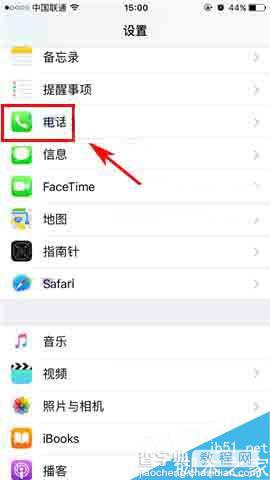
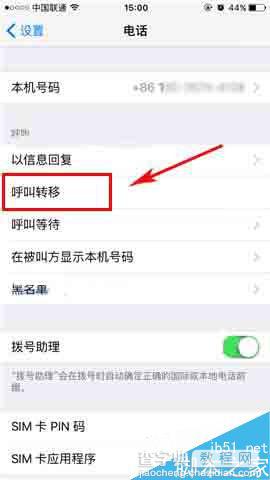
2)打开后我们将呼叫转移的开关打开,随后进行设置【全部通话】或者自定义模式,例如【无人接听】、【无法接通】等。(如下图)
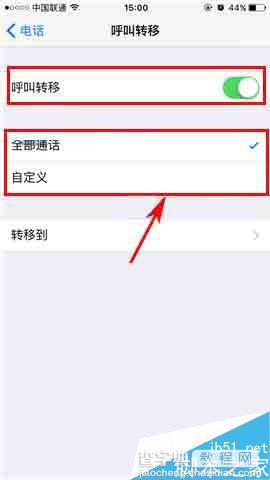
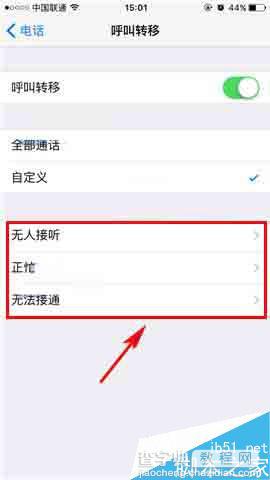
3)再最后我们再输入转移的号码最后保存好就可以了。(如下图)
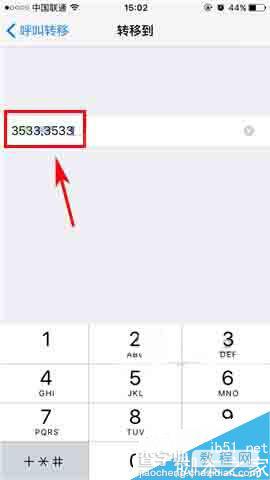
以上就是苹果iPhone7Plus如何开启来电转接功能方法介绍,操作很简单的,大家学会了吗?希望能对大家有所帮助!
【苹果iPhone7Plus如何开启来电转接功能?】相关文章:
